В качестве теста использовалась следующая конфигурация:
Ubuntu 10.04
Wine 1.2
MS Office 2003 Pro Rus
1. Установить Wine если он неустановлен, иначе можно сразу перейти к п.3
В терминале набираем
$ sudo apt-get install wine |
вводим пароль root и дожидаемся окончания установки.
2. Запускаем конфигуратор Wine. (В приципе при первом запуске wine конфигуратор запускается автоматически, но можно сделать это самому)
$ winecfg |
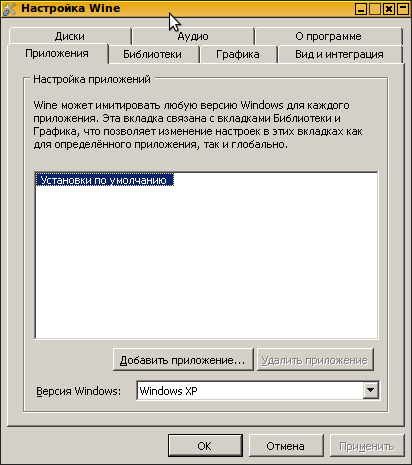
Здесь ничего менять пока не нужно, просто нажимаем кнопку "OK"
3. Запускаем установку офиса, указав путь к файлу setup.exe. В моем случае дистрибутив находится на CD вставленном в CD-ROM.
| $ wine /media/cdrom/setup.exe |
4. Устанавливаем MS ACCESS (здесь, я думаю, комментарии не нужны) 
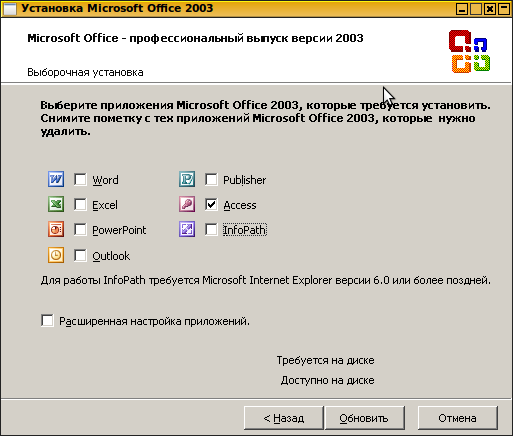
5. Скачиваем winetricks
| $ wget http://www.kegel.com/wine/winetricks |
6. Устанавливаем библиотеку wsh56
| $ sh winetricks wsh56 |
7. Далее подобным же образом устанавливаем следующие библиотеки
jet40
mdac28
msxml3
riched20
vb5run
vb6run
vcrun2005
vcrun2008
native_oleaut32
Эти библиотеки можно устанавливать как по одной, так и все вместе указав их в коммандной строке через пробел:
| $ sh winetricks jet40 mdac28 msxml3 riched20 vb5run vb6run vcrun2005 vcrun2008 native_oleaut32 |
8. Запускаем конфигуратор wine
| $ winecfg |
9. На закладке "Библиотеки" для библиотек riched20 и riched30 выставляем подмену "Сторонняя (Windows)
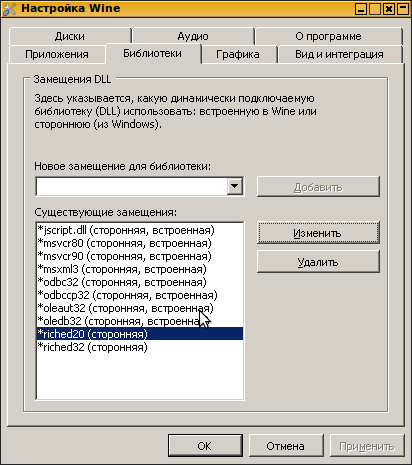
10. Запускаем ACCESS из коммандной строки или из меню wine
| $ wine "C:\\Program Files\\Microsoft Office\\OFFICE11\\MSACCESS.EXE"& |
11. Наслаждаемся результатом
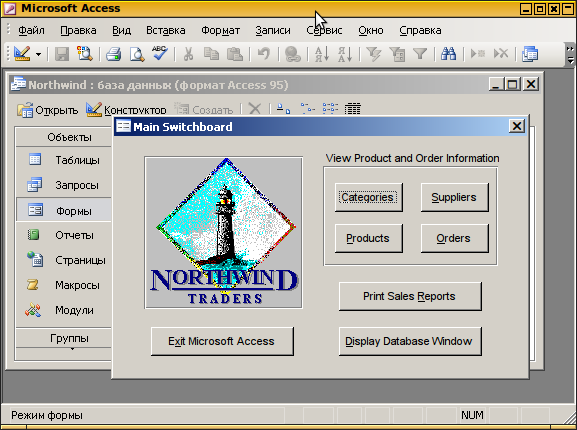
PS. Огромное спасибо OlegEk. Без него вообще бы этой статьи не было.
PPS. т.к. глюки и непонятки при работе по такой схеме имеют место быть, то для разработки рекомендуется использовать родной windows, хотя бы в виртуальной машине. А под wine ставить Run-Time и использовать только для работы с готовыми формами.
Просмотров: 25619
 Коментарии (6) Коментарии (6) |
 |
| Добавить коментарий |